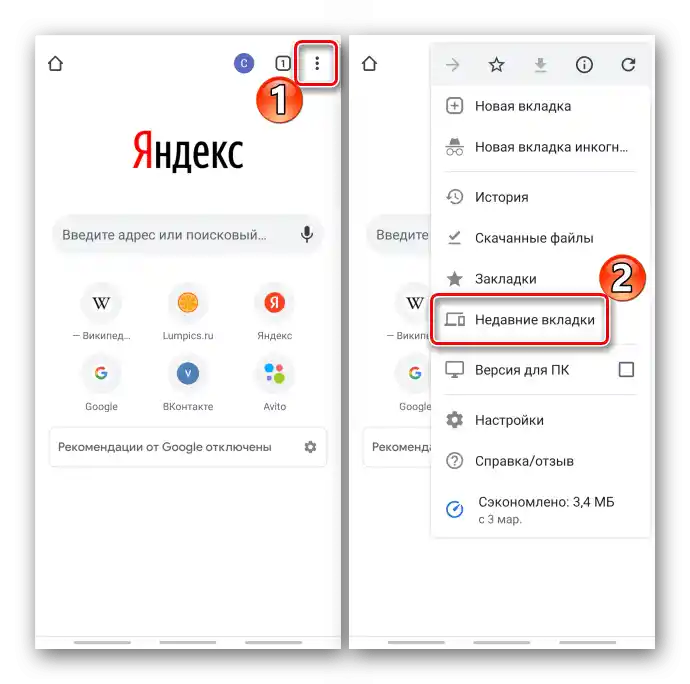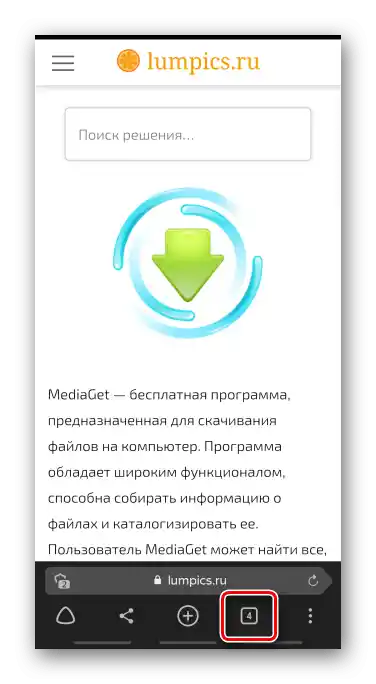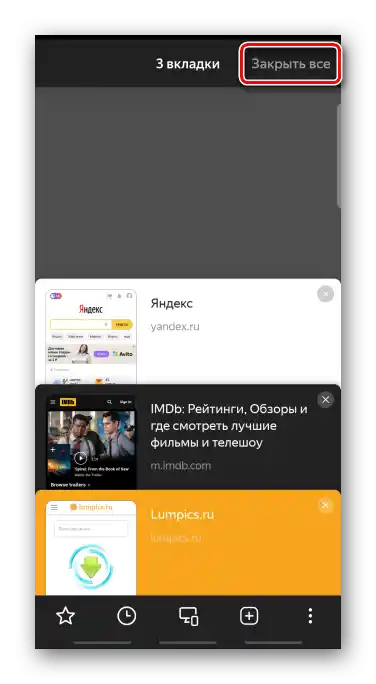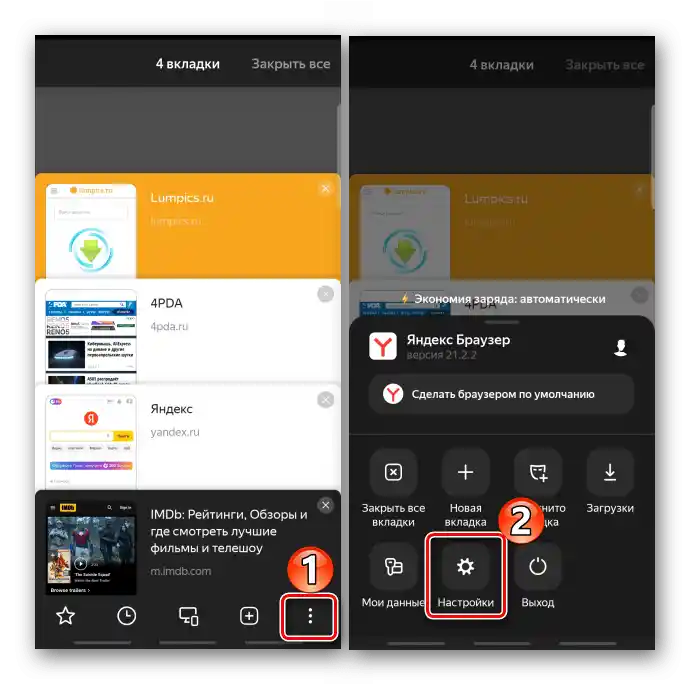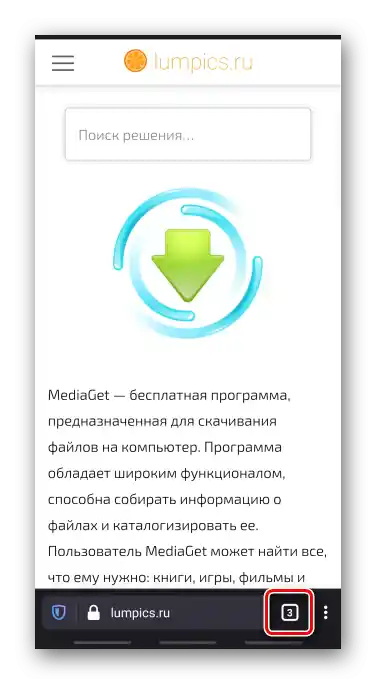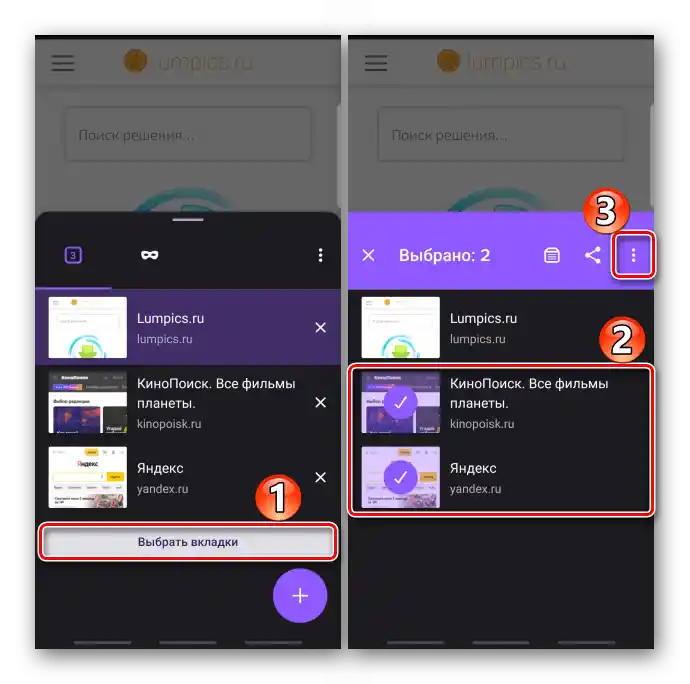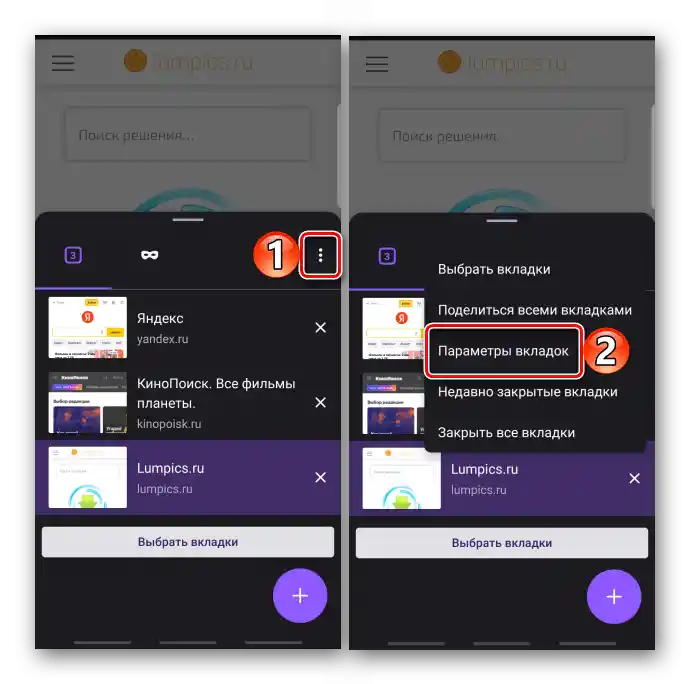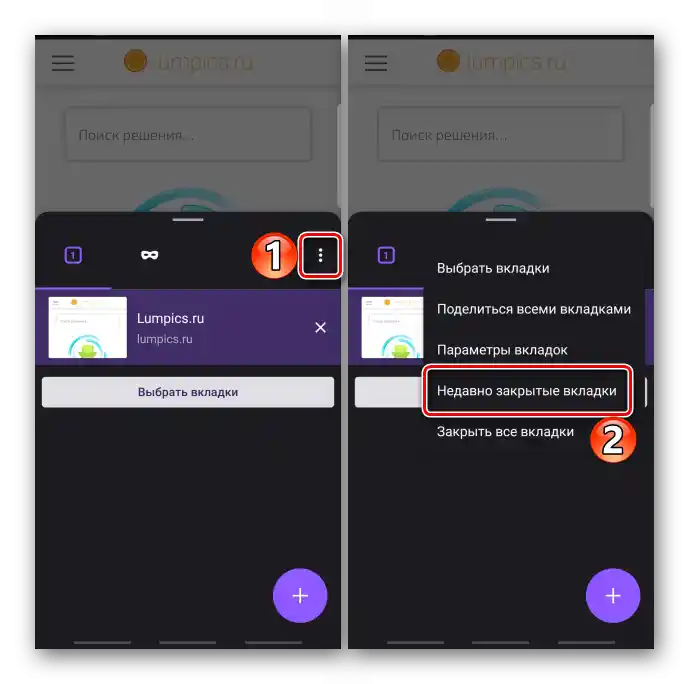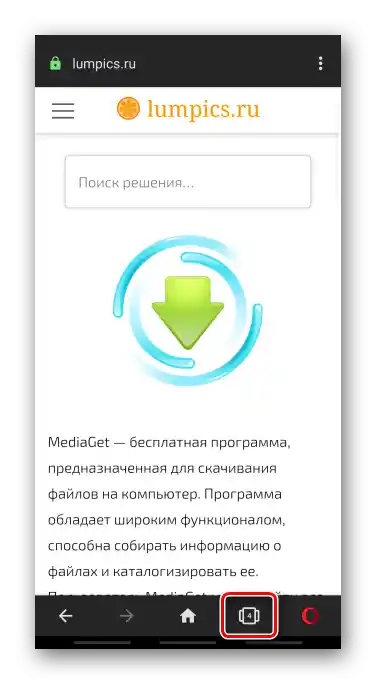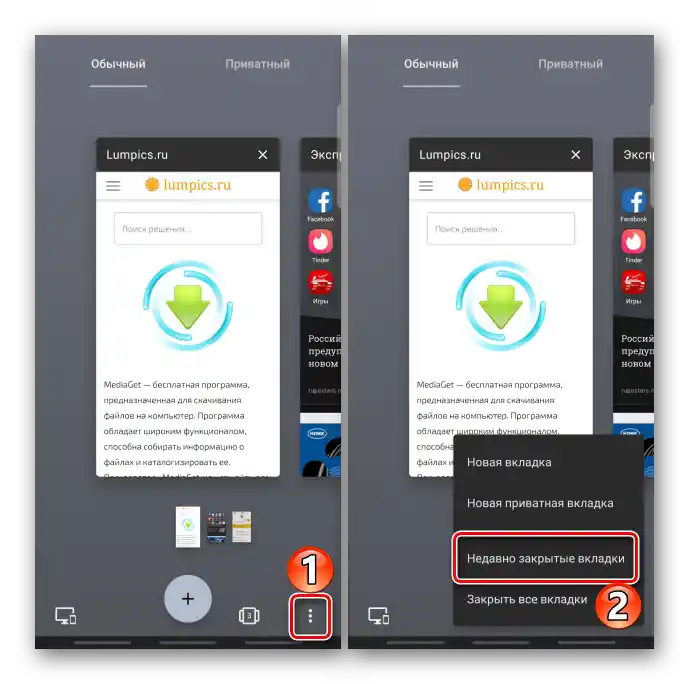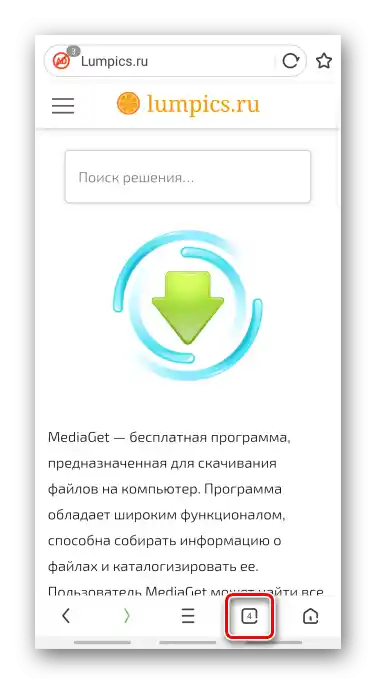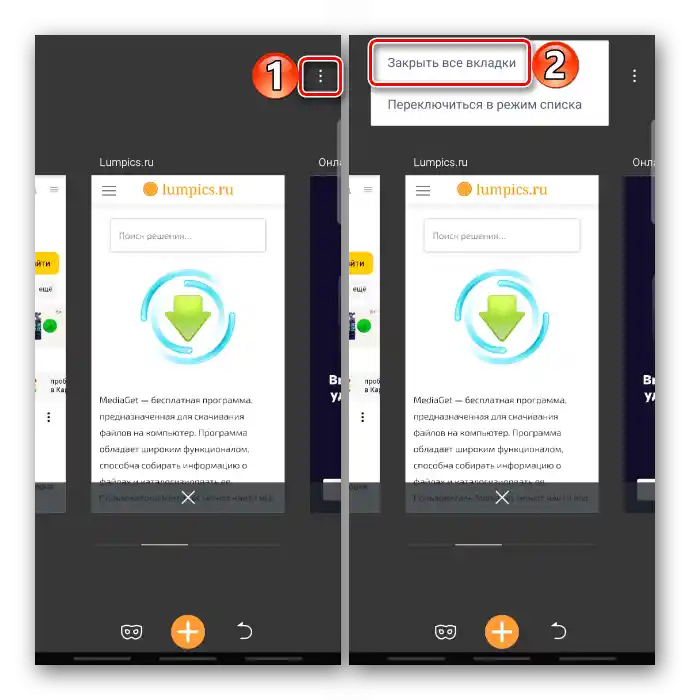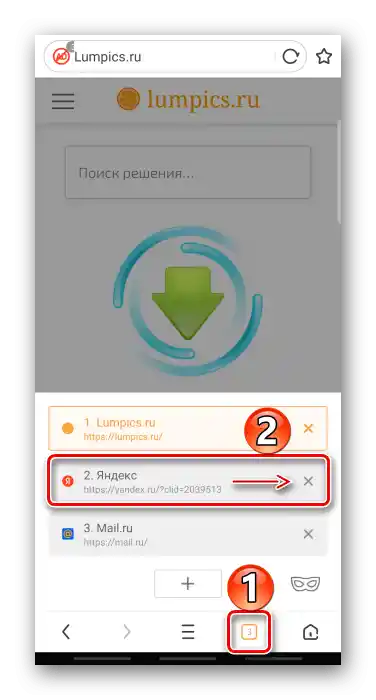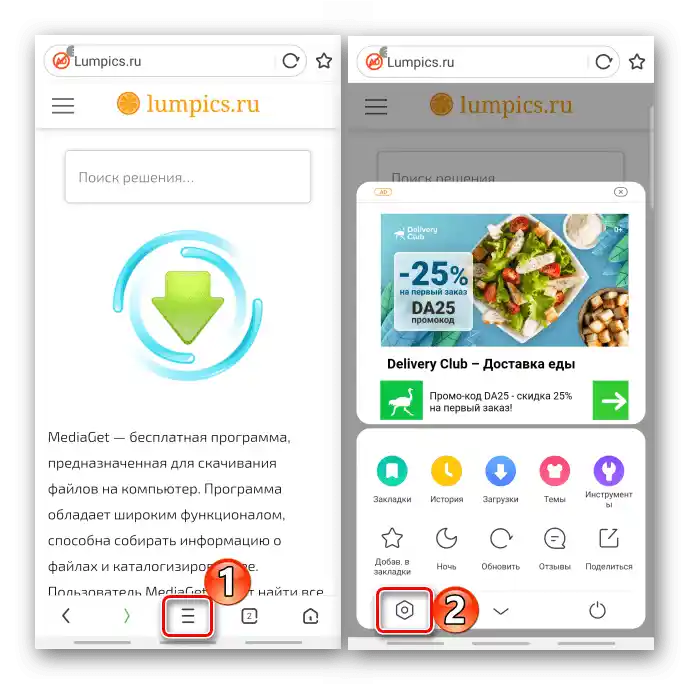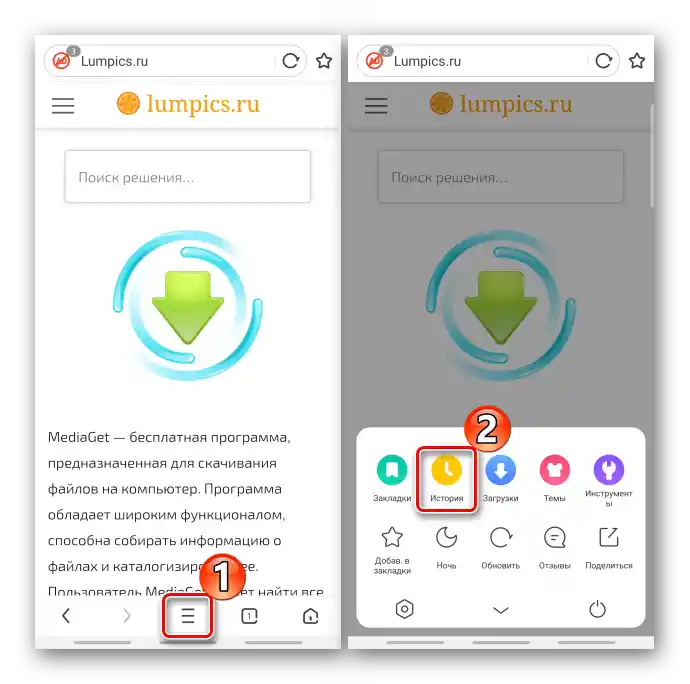Sadržaj:
Opcija 1: Chrome
- Pokrećemo mobilni pretraživač Google i u gornjem desnom uglu tapnemo na ikonu koja prikazuje broj otvorenih kartica.
- Da bismo zatvorili određenu veb-stranicu, kliknemo na krstić ili prevlačimo njen karticu prstom u bilo kojem pravcu.
- Ako je potrebno zatvoriti sve kartice, otvaramo "Meni" i biramo odgovarajuću opciju.
- Internet stranice otvorene u "Incognito režimu" zatvaramo na isti način, ili spuštamo traku stanja i u oblasti obaveštenja kliknemo na "Zatvori sve incognito kartice".
- Slučajno obrisane veb-stranice mogu se obnoviti. Otvorimo bilo koju stranicu ili idemo na "Glavni ekran" Chrome, ulazimo u "Meni", biramo "Nedavne kartice"
![Улаз у мени прегледача Chrome]()
i ponovo ih otvaramo.
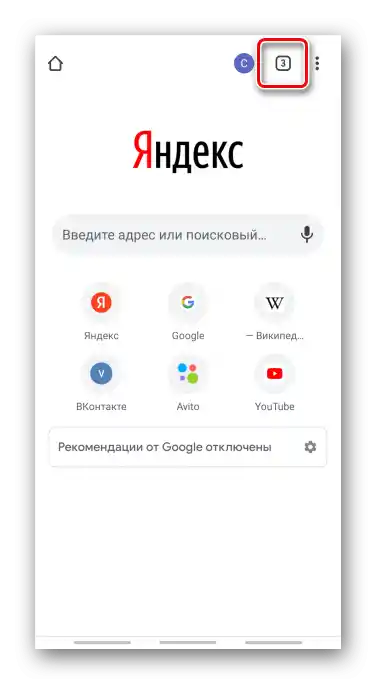
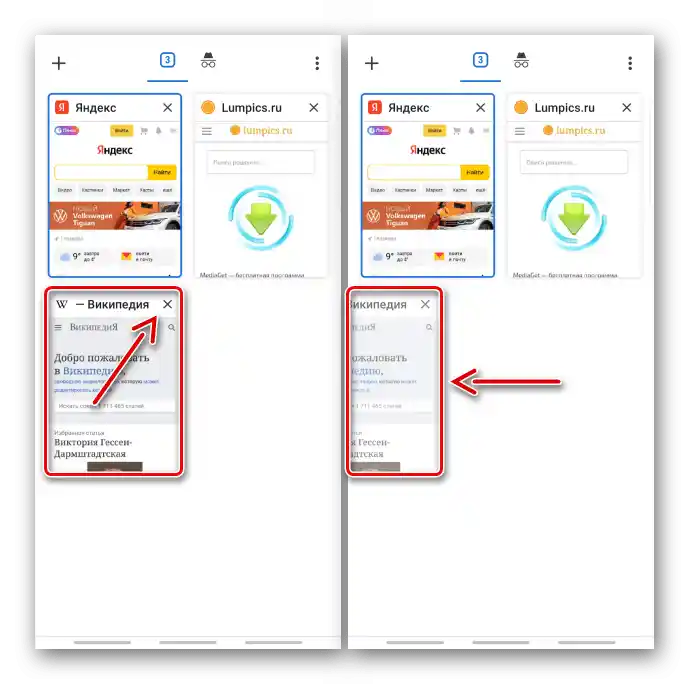
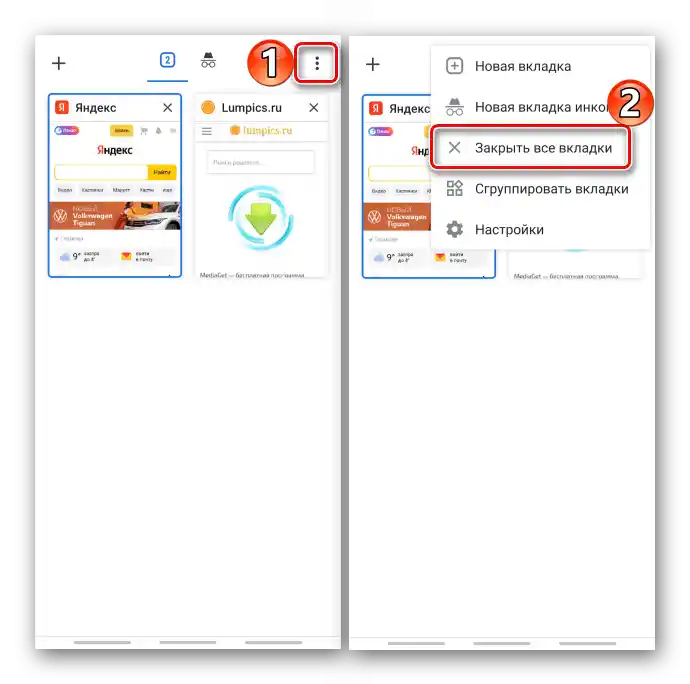
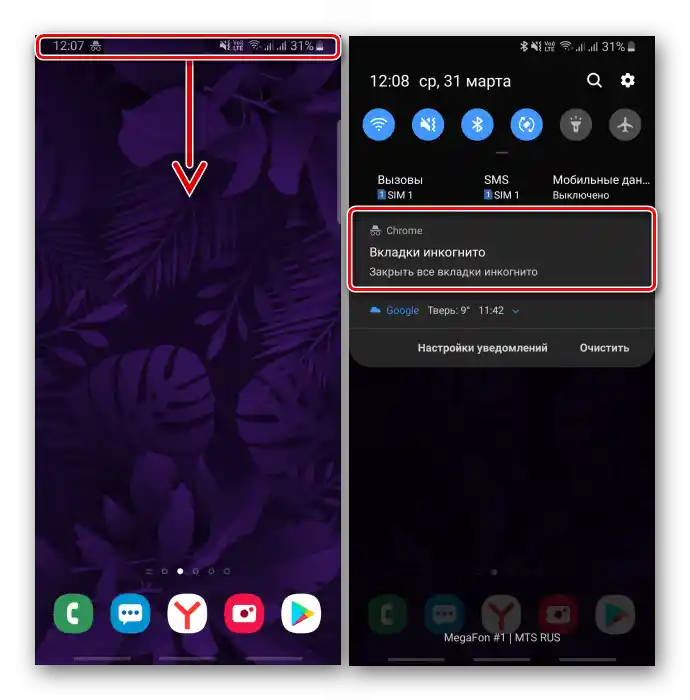
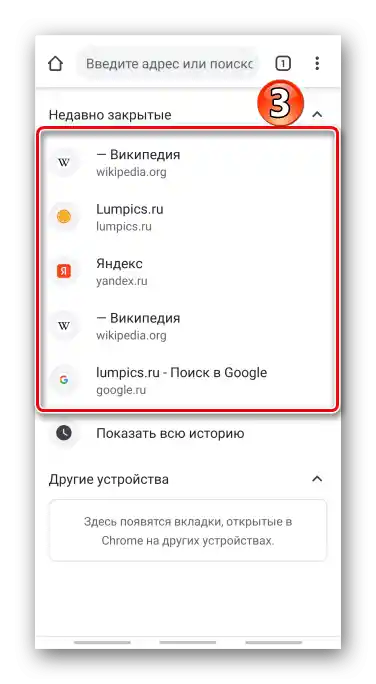
Opcija 2: Yandex.Brauzer
- U prozoru veb-pretraživača kliknemo na ikonu u obliku kvadrata sa brojem na donjoj traci. Ako trake nema, pomeramo stranicu nagore ili nadole da bi se pojavila.
![Ulaz u meni kartica Yandex pretraživača]()
Na glavnom ekranu Yandex.Brauzera tražimo ikonu u pretraživaču.
- Da bismo zatvorili određenu stranicu, kliknemo na krstić ili prevlačimo prstom po njoj.
- Da bismo zatvorili samo deo veb-stranica, držimo bilo koju od njih i u kontekstualnom meniju biramo jednu od mogućih opcija.
- Za brisanje svih kartica tapnemo odgovarajuću dugme u gornjem delu ekrana.
![Zatvaranje svih tabova u Yandex pretraživaču]()
Ili otvaramo "Podešavanja",
![Ulaz u podešavanja Yandex pretraživača za Android]()
u bloku "Privatnost" kliknemo na "Obriši podatke", označavamo potrebnu opciju i potvrđujemo akciju.Stranice "Inkognito" ovde se čuvaju zajedno sa običnim i zatvaraju se na isti način.
- Ako želite, možete podesiti automatsko zatvaranje otvorenih sajtova. Da biste to uradili, u podešavanjima veb-pretraživača skrolujte ekran do bloka "Dodatno" i uključite opciju "Zatvarati kartice pri izlasku iz aplikacije".
- Da biste povratili slučajno zatvorene stranice, tapnite na ikonu "Istorija" na donjoj traci i obnovite one koje vas zanimaju.
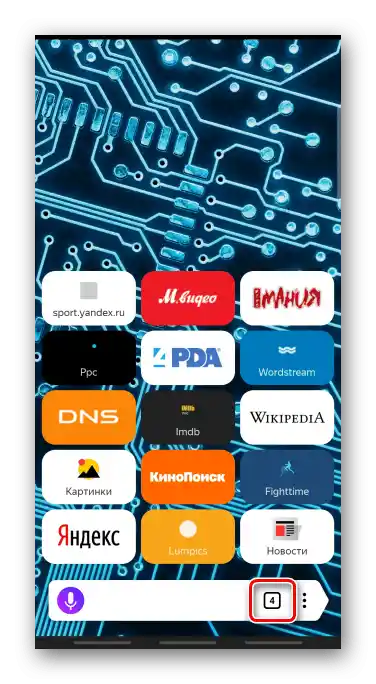
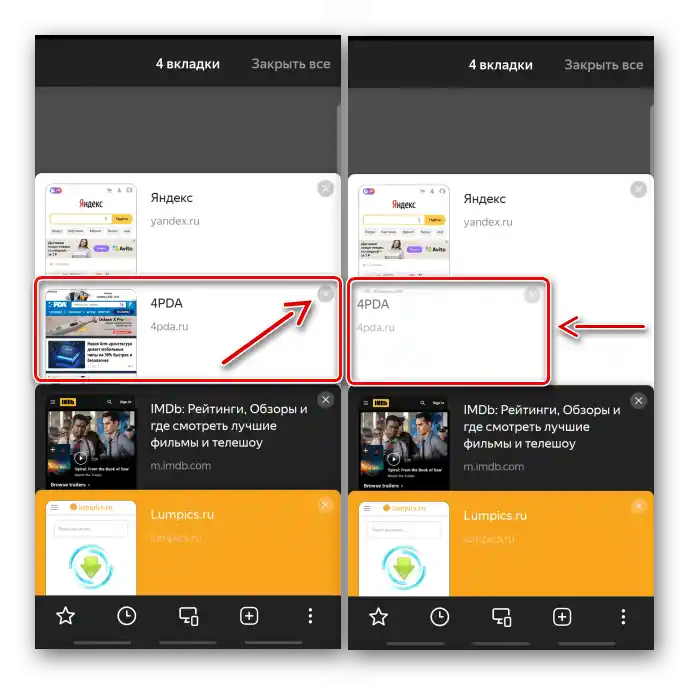
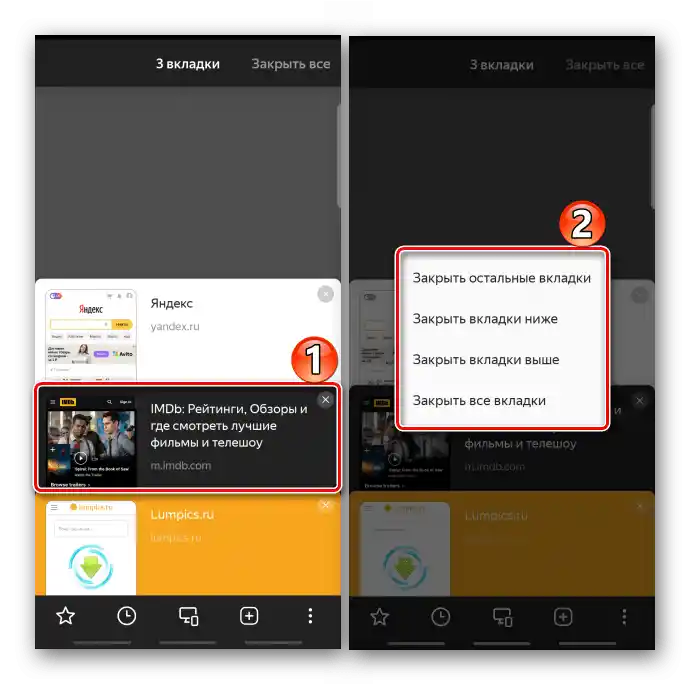
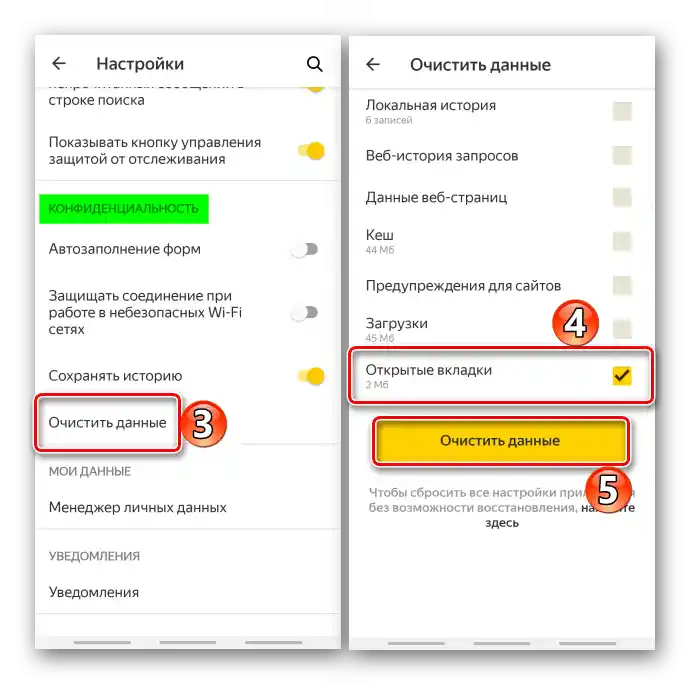
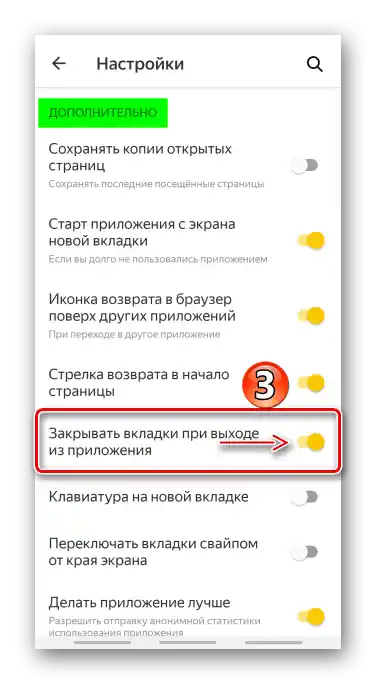
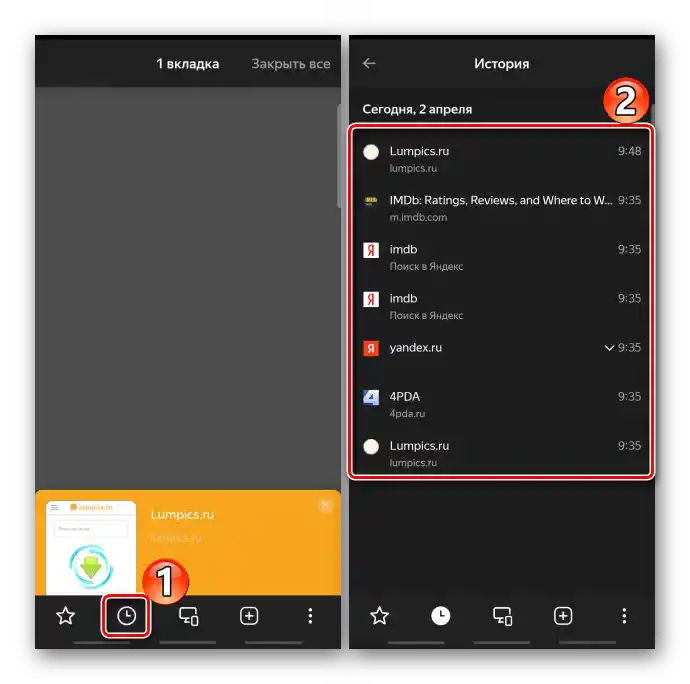
Opcija 3: Firefox Mozilla
- Pokrećemo veb-pretraživač, tapnemo na ikonu u obliku kvadrata sa brojem,
![Ulaz u meni otvorenih kartica u Firefoxu]()
među otvorenim stranicama nalazimo potrebnu i pomoću krstića ili swipe-a zatvaramo je.
- Da bismo ostavili samo sajtove koji nas zanimaju, tapnemo "Izabrati kartice", označavamo suvišne,
![Izbor više kartica u Firefoxu]()
otvaramo "Meni" i pritiskamo "Zatvoriti".
- Za brisanje svih kartica otvaramo "Meni" i biramo odgovarajuću stavku. Stranice otvorene u "Režimu inkognito" čuvaju se odvojeno, ali se zatvaraju na isti način.
- Kao i Yandex.Brauzer, Firefox može automatski zatvarati veb-stranice, ali ne odmah, već nakon određenog vremena. Da biste podesili opciju, otvaramo "Meni", biramo "Podešavanja kartica"
![Ulaz u parametre kartica u Firefoxu]()
i u odgovarajućem bloku biramo odgovarajući period.
- Da biste povratili slučajno obrisane stranice, u "Meni" biramo "Nedavno zatvorene"
![Улазак у секцију са недавно затвореним табовима у Firefox]()
i redom pritiskamo na one koje nas zanimaju.
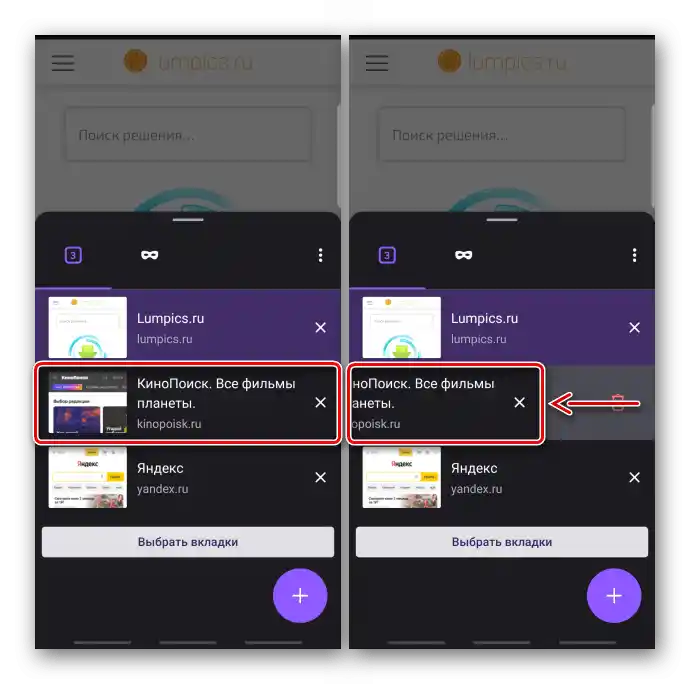
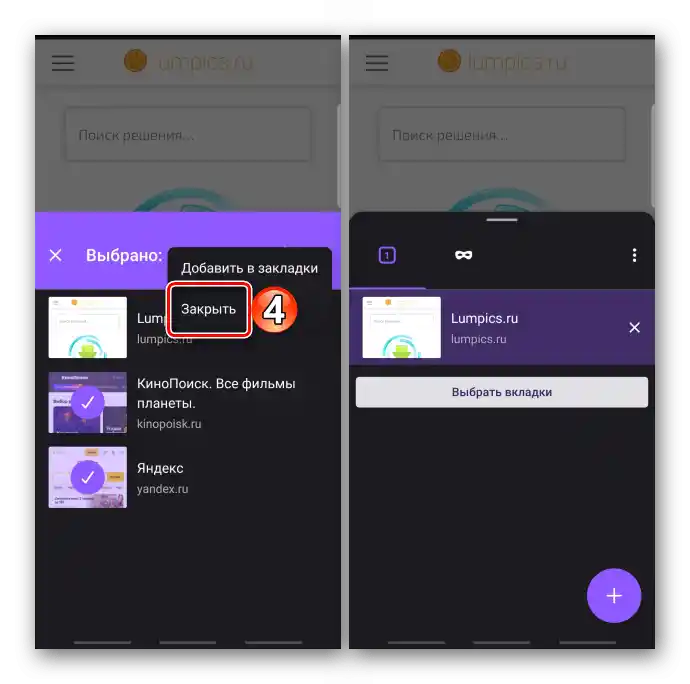
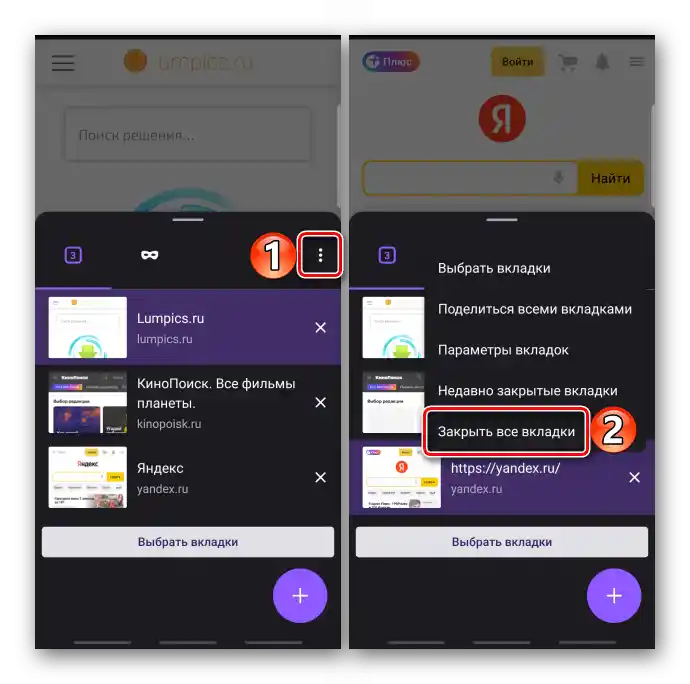
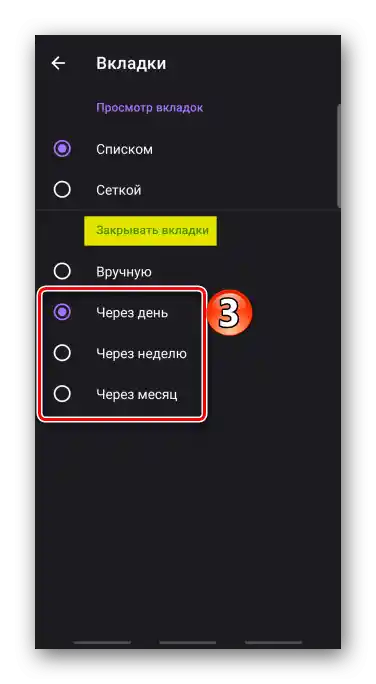
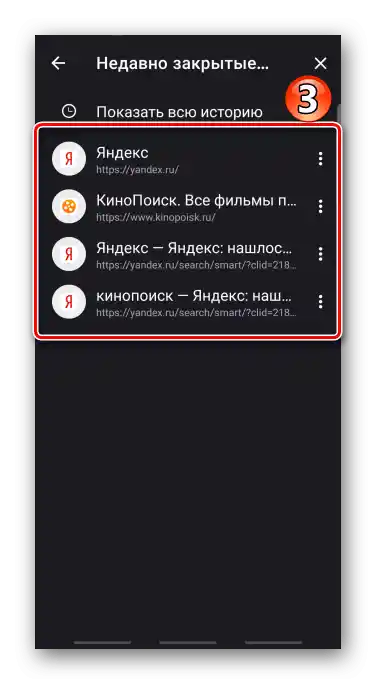
Opcija 4: Opera
- Pritiskamo na ikonu sa brojem na donjoj traci,
![Ulaz u odeljak kartica u Operi za Android]()
skrolujemo bočno do potrebne pločice i zatvaramo je pritiskom na krstić, ili jednostavno prevlačimo nagore.
- Da bismo u Operi zatvorili sve otvorene sajtove, tapnemo na ikonu sa tri tačke u donjem desnom uglu i biramo odgovarajuću stavku.Na sličan način zatvaramo privatne veb stranice.
- Da bismo povratili slučajno zatvorene stranice, u "Meniju" tapnemo na "Nedavno zatvorene"
![Ulaz u odeljak sa uklonjenim karticama u Operi za Android]()
i u listi biramo potrebne.
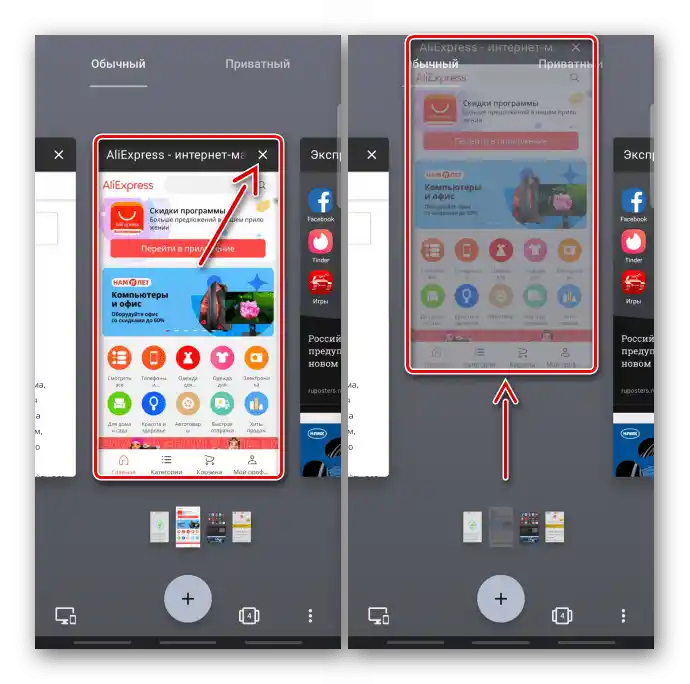
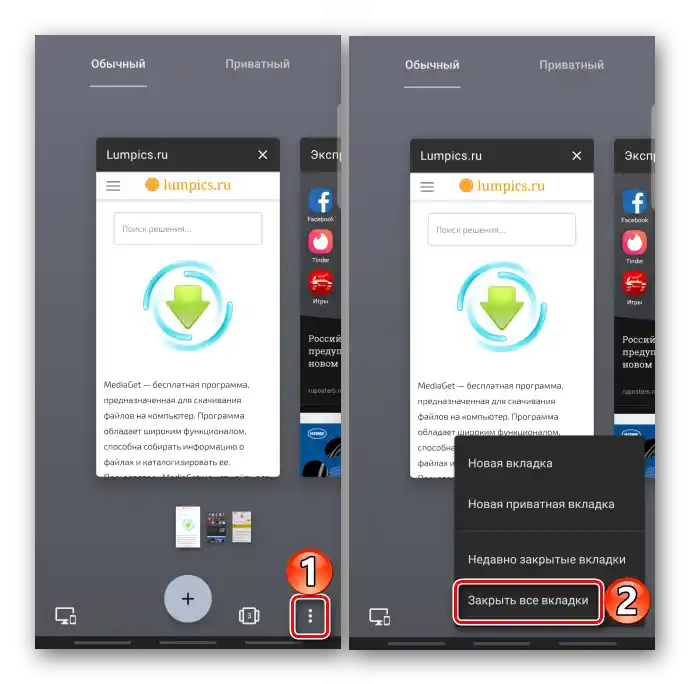
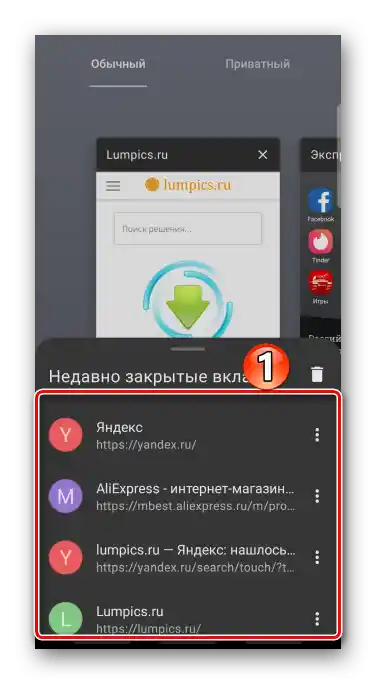
Opcija 5: UC Browser
- Prelazimo u blok sa otvorenim internet stranicama, pritiskom na odgovarajuću ikonu na traci sa alatima,
![Улазак у секцију обележивача у UC браузеру]()
tapnemo na krstić ili je pomeramo prstom nagore.
- Da bismo u UC Browser-u obrisali sve stranice, pritisnemo ikonu sa tri tačke i biramo "Zatvori sve".
![Zatvaranje svih kartica u UC browseru za Android]()
Ili zadržavamo bilo koju od njih, a kada se slože u stog, pomeramo je nagore. Isti načini brisanja primenjuju se i na internet stranice otvorene u "Incognito režimu".
- Ako se kartice prikazuju u režimu liste, mogu se zatvarati samo jedna po jedna.
![Zatvaranje kartica u režimu prikaza listom u UC browseru za Android]()
Da bismo promenili tip prikazivanja, otvaramo "Meniju", zatim "Podešavanja",
![Улаз у мени UC Browser за Android]()
prelazimo u odeljak "Podešavanja prikaza", pritiskamo "Izgled kartica" i biramo "Miniature".
- Za vraćanje obrisanih kartica ponovo ulazimo u "Meniju", zatim "Istoriju"
![Ulaz u odeljak istorije u UC browser-u za Android]()
i u bloku "Veb sajt" obnavljamo pristup potrebnim stranicama.
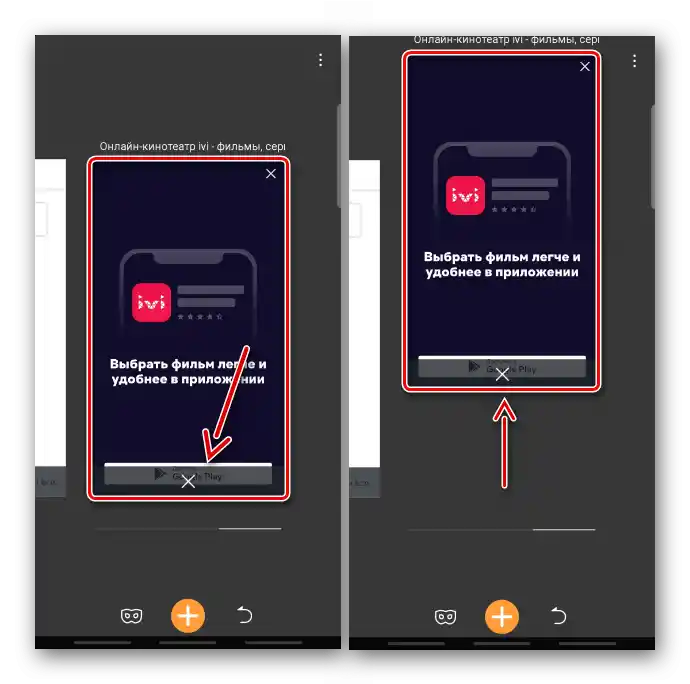
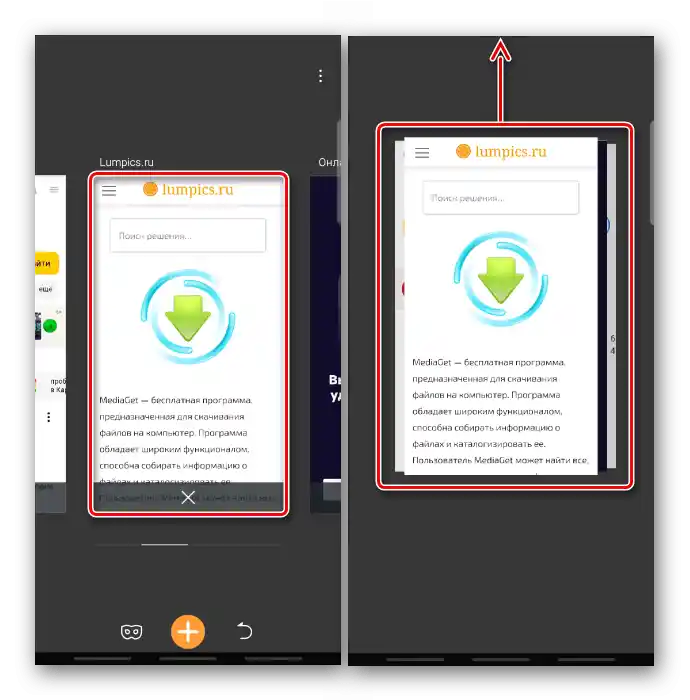
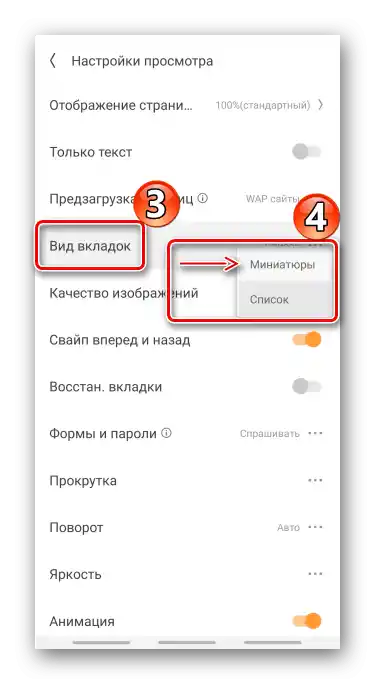
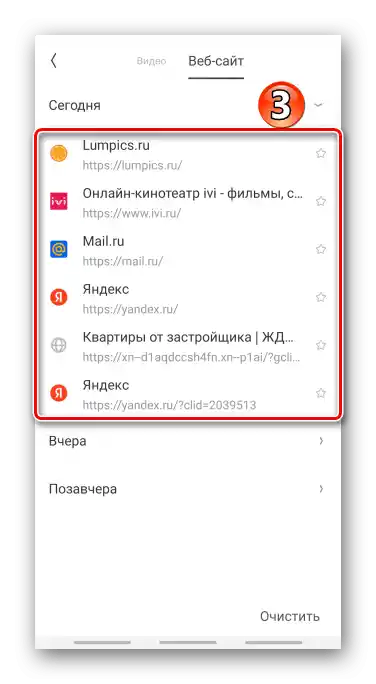
Takođe pročitajte:
Pretraživači bez reklama za Android
Laki pretraživači za Android